| Программа "АвтоДилер" - справочная система. Перейти на сайт autodealer.ru | |
Чат |
Содержание



|
| Программа "АвтоДилер" - справочная система. Перейти на сайт autodealer.ru | |
Чат |
Содержание



|
![]() Чат
Чат
Чат - предназначен для обмена сообщениями между пользователями системы "АвтоДилер". Дополнительно предусмотрена возможность прикреплять к сообщению файл.
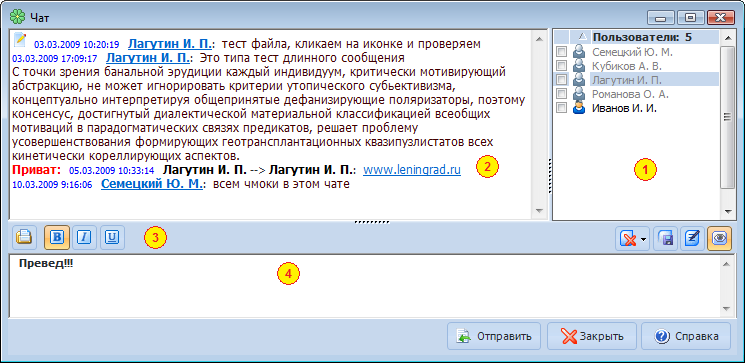
Главное окно чата
Окно чата состоит из нескольких областей, обозначенных на этом рисунке цифрами:
1. список пользователей;
2. окно истории переписки;
3. выбор файла и форматирование текста;
4. окно сообщения.
Для того, чтобы отправить сообщение необходимо набрать текст в окне 4 и нажать кнопку Отправить. Система не позволяет отправлять пустые сообщения. Для того, чтобы написать человеку приватное сообщение, нужно поставить галочку напротив его имени в списке пользователей. Если в списке пользователей отмечен, более чем один пользователь, то сообщение будет послано им приватно. Это означает, что никто кроме них, не сможет прочитать это сообщение.
Если пользователь не в системе, или у него закрыто окно сообщений, то система уведомит его о новом сообщении.

![]()
Помимо того, если пользователь в этот момент находится не за компьютером, и пропустил уведомление, то система покажет, что для него есть сообщение. В статусной строке главного окна программы можно будет увидеть мигающую иконку (слева от часов), по нажатию на которую откроется чат.
![]() - Вы можете установить режим просмотра пользователей в системе. Показать или скрыть тех, кто сейчас находится не в системе.
- Вы можете установить режим просмотра пользователей в системе. Показать или скрыть тех, кто сейчас находится не в системе.
![]() - Очистить сообщения чата:
- Очистить сообщения чата:
•Очистить сообщения - Очистит сообщения за период, указанный в параметрах. Операция удаления не затронет сообщения тем пользователям, которым сообщения были отправлены в оффлайн и которые его не прочитали.
•Очистить ВСЕ сообщения – Очистит абсолютно все сообщения чата (данная операция доступна, только администратору системы).
![]() - Вы можете сохранить историю сообщений в файл.
- Вы можете сохранить историю сообщений в файл.
![]() - Вы можете автоматизировать процесс написание сообщения путем вставки текста из зарегистрированных в системе шаблонов (см. справочник "Шаблоны").
- Вы можете автоматизировать процесс написание сообщения путем вставки текста из зарегистрированных в системе шаблонов (см. справочник "Шаблоны").
Для того, чтобы к своему сообщению прикрепить файл, нажмите кнопку Открыть. В появившемся диалоговом окне, выберите файл. Наберите текст и нажмите кнопку Отправить. Для того, чтобы получить файл, отправленный другим пользователем, нажмите на изображение файла, информирующего вас о том, что в этом сообщении от пользователя прикреплен файл. В появившемся диалоговом окне, выберите имя файла (по умолчанию система предложит Вам сохранить файл под тем именем, под которым его прикрепил отправитель), директорию и нажмите сохранить.